AWS 및 CentOS에서 nvm을 설치하는 법을 알아보기 전에 왜 설치해야 하는지 알아보자.
왜 NVM을 사용해야할까?
1. nvm은 node version manager의 약자다.
2. nvm에서 여러 버전의 node.js를 설치하고 관리할 수 있으며, 각각 별도의 글로벌 모듈을 설치할 수 있다.
3. nvm을 이용해서 각 버전에 따른 테스트를 빠르게 진행할 수 있다.
다음과 같은 이유로 nvm을 설치해서 사용해야 할 메리트가 굉장히 큰데,
AWS나 Linux운영체제에서는 apt-get으로 nvm을 설치할 아카이브가 없다.
그래서 nvm을 설치하는 법을 설명하겠다.
1. nvm설치
AWS에서 Linux를 쓰거나 Ubuntu를 쓰면
sudo apt-get install wgetAWS에서 Linux2를 쓰거나 CentOS를 쓰면
sudo yum install wget을 통해 wget 모듈을 설치한다.
근데 대부분 이미 설치되어 있음
wget을 통해 nvm을 설치하는 명령어다
wget -qO- https://raw.githubusercontent.com/nvm-sh/nvm/v0.39.3/install.sh | bash나는 항상 정보글을 볼 때면 버전에 대한 부분이 최신화가 안되어 있을까 봐 걱정이 되는데
https://github.com/nvm-sh/nvm#install--update-script
GitHub - nvm-sh/nvm: Node Version Manager - POSIX-compliant bash script to manage multiple active node.js versions
Node Version Manager - POSIX-compliant bash script to manage multiple active node.js versions - GitHub - nvm-sh/nvm: Node Version Manager - POSIX-compliant bash script to manage multiple active nod...
github.com
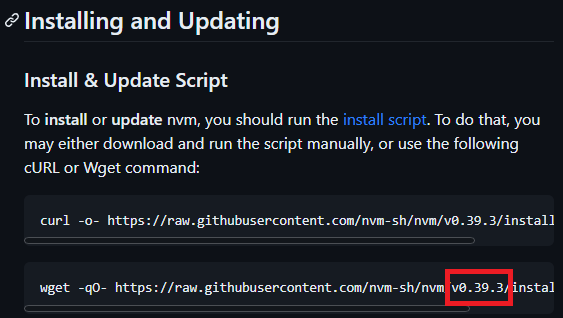
여기서 버전을 체크하면 된다.
이후에 .bashrc를 재시작하게 해야 nvm을 사용할 수 있다.
source ~/.bashrc업데이트를 진행했는데도 nvm이 실행이 안된다면 .bashrc파일에 이 내용을 업데이트해 주고 다시 실행해 주면 된다.
// bashrc 스크립트 수정
nano ~/.bashrc
// bashrc에 nvm 등록
export NVM_DIR="$HOME/.nvm"
[ -s "$NVM_DIR/nvm.sh" ] && \. "$NVM_DIR/nvm.sh" # This loads nvm
[ -s "$NVM_DIR/bash_completion" ] && \. "$NVM_DIR/bash_completion" # This loads nvm bash_completion
2. nvm을 이용해서 node.js를 설치하기
nvm을 이용해서 node.js를 설치하기 전에 node.js의 버전을 살펴보면 해당 내용을 살펴보면 좋을 것 같다.
News | Node.js
Node.js® is a JavaScript runtime built on Chrome's V8 JavaScript engine.
nodejs.org

LTS버전을 설치하는 게 좋으므로 나는 Node v18.14.0을 설치해 보겠다.
만약 본인이 이미 개발한 버전이 있다면 node -v을 통해 버전을 확인하고 설치하면 되겠다.
# 특정 버전으로 node.js 설치
nvm install 18.14.0
# 최신 LTS버전으로 node.js 설치
nvm install --lts
# 최신 버전으로 node.js 설치
nvm install node
node.js를 설치한 후 다운로드한 node버전을 확인하고 사용하고 싶다면 아래 명령어를 사용하면 된다.
// nvm에서 설치한 node.js 버전 리스트 확인하기
nvm list
// nvm에서 설치한 node.js 버전 사용하기
nvm use 18.14.0마지막으로 설치한 node.js가 잘 적용됐는지 확인하려면 아래 명령어를 사용해서 확인해 보자
node -v
npm -v
'Study & Project ✏️ > node.js 🐣' 카테고리의 다른 글
| [socket.io] 프로젝트 준비6 - 아두이노 Socket.io (0) | 2022.02.16 |
|---|---|
| [socket.io] 프로젝트 준비5 - 아두이노 Socket.io (0) | 2022.02.15 |
| [socket.io] 프로젝트 준비4 - 아두이노 Socket.io (0) | 2022.02.11 |
| [socket.io] 프로젝트 준비3 - 아두이노 Socket.io (0) | 2022.02.10 |
| [socket.io] 프로젝트 준비2 - 아두이노 Socket.io (7) | 2022.02.09 |